
- Автор John Day [email protected].
- Public 2024-01-30 07:50.
- Последно модифициран 2025-01-23 12:57.
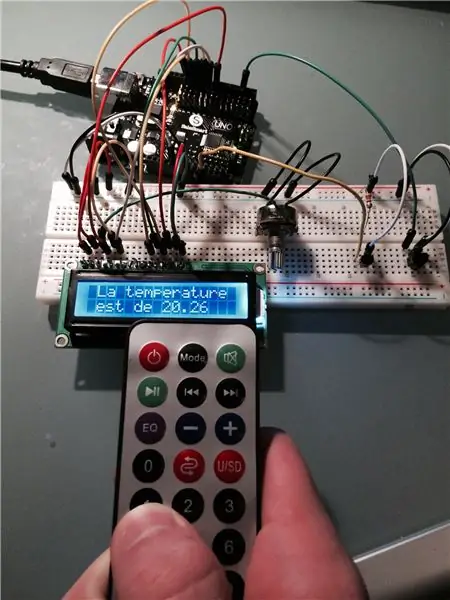
АНГЛИЙСКА ВЕРСИЯ ТУК Да програмирате много алони или да коментирате заглавието на ниска температура и по -бързо с валера на лектора с LCD дисплей и да избирате на място, на ° C или ° F, без да се нуждаете от инфрачервена връзка. Dans ce tuto j'utilise: -Une carte SainSmart (подобно на Arduino UNO) -Не по тематика LCD QC1602A -На вариатор -Un capteur de température LM35 -Un capteur infrarouge VS838 -Une résistance de 330kΩ -Des fils de connexion свързване
Етап 1:
Faire les connexions suivantes: -Le port GND de la carte Arduino se branche sur la colonne " -" de la grille -Le port 5V de la carte Arduino se branche sur la colonne "+" de la grille -La pin VSS du lecteur LCD se branche sur la colonne "-" de la grille (GND = Masse). -La pin VDD du lecteur LCD се разклонява sur la colonne "+" de la grille (5V). -La pin V0 du lecteur LCD се разклонява в La pin centrale du variateur. -Le порт 7 de la carte est branché sur le port RS du lecteur LCD. -Le порт 8 de la carte est branché sur le port E du lecteur LCD. -Le порт 9 de la carte est branché sur le port D4 du lecteur LCD. -Le порт 10 de la carte est branché sur le port D5 du lecteur LCD. -Le порт 11 de la carte est branché sur le port D6 du lecteur LCD. -Le порт 12 de la carte est branché sur le port D7 du lecteur LCD. -Le порт A0 de la carte est branché a la pin centrale du capteur LM35. -La branche entaillee du capteur LM35 se branche sur la colonne "+" de la grille (5V) (Pin de droite quand le capteur est face a l'utilisateur). -La branche restante du capteur LM35 se branche sur la colonne "-" avec une résistance sur la grille (GND = Masse). -Les 2 pins exterieur du variateur se branchent sur la colonne "-" de la grille (GND = Masse). -La pin RW du lecteur LCD se branche sur la colonne "-" de la grille (GND = Masse). -La pin A du lecteur LCD се разклонява над la colonne "+" de la grille (5V). -La pin K du lecteur LCD se branche sur la colonne "-" de la grille (GND = Masse). -La pin de gauche (lorsque que le capteur est face à l'utilisateur) du capteur infrarouge se branche sur le port 2 de la carte Arduino. -La pin centrale du capteur infrarouge se branche sur la colonne "-" de la grille (GNS = Mass). -La pin de droite du capteur infrarouge se branche sur la colonne "+" de la grille (5V).
Стъпка 2:
Ajoutez la bibliothèque du capteur infrarouge à Arduino. https://www.mediafire.com/download/jd5j7911amju36g/IRremote.zip Файтове за тестове за разузнаване на кода за инфрауружна avec ce програма. #include int IRpin = 11; IRrecv unrecv (IRpin); decode_results резултати; void setup () {Serial.begin (9600); unrecv.enableIRIn (); // Стартирайте приемника} void loop () {if (unrecv.decode (& results)) {Serial.println (results.value, DEC); // Отпечатайте серийния „results.value“unrecv.resume (); // Получаване на следващата стойност}} източник
Стъпка 3:
Copiez et collez le program suivant en modifiant vos "results.value" /* Permettant d'afficer la température en ° C ou ° F selon le choix de l'utilisateur grâce à une télécommande infrarouge sur un lecteur LCD. Le program est écrit par Pierre-Olivier TILLOY et est libre de modification par qui en a envie. Разклонител на реализатор: -Le порт GND de la carte Arduino се разклонява sur la colonne " -" de la grille -Le port 5V de la carte Arduino se branche sur la colonne "+" de la grille -La pin VSS du lecteur LCD se branche sur la colonne "-" de la grille (GND = Masse). -La pin VDD du lecteur LCD се разклонява sur la colonne "+" de la grille (5V). -La pin V0 du lecteur LCD се разклонява в La pin centrale du variateur. -Le порт 7 de la carte est branché sur le port RS du lecteur LCD. -Le порт 8 de la carte est branché sur le port E du lecteur LCD. -Le порт 9 de la carte est branché sur le port D4 du lecteur LCD. -Le порт 10 de la carte est branché sur le port D5 du lecteur LCD. -Le порт 11 de la carte est branché sur le port D6 du lecteur LCD. -Le порт 12 de la carte est branché sur le port D7 du lecteur LCD. -Le порт A0 de la carte est branché a la pin de gauche du capteur LM35. -La pin de droite du capteur LM35 se branche sur la colonne "+" de la grille (5V) (Pin de droite quand le capteur est face a l'utilisateur). -La branche restante du capteur LM35 se branche sur la colonne "-" avec une résistance (de 330kΩ) sur la grille (GND = Masse). -Les 2 pins exterieur du variateur se branchent sur la colonne "-" de la grille (GND = Masse). -La pin RW du lecteur LCD se branche sur la colonne "-" de la grille (GND = Masse). -La pin A du lecteur LCD се разклонява над la colonne "+" de la grille (5V). -La pin K du lecteur LCD se branche sur la colonne "-" de la grille (GND = Masse). -La pin de gauche (lorsque que le capteur est face à l'utilisateur) du capteur infrarouge se branche sur le port 2 de la carte Arduino. -La pin centrale du capteur infrarouge se branche sur la colonne "-" de la grille (GNS = Mass). -La pin de droite du capteur infrarouge se branche sur la colonne "+" de la grille (5V). Pour les carte SainSmart, l'interrupteur d'alimentation de la carte doit etre place sur 5V. /! / VERIFIER QUE LES FILS SONT BIEN КЛОНИ SINON LA VALEUR INDIQUEE PAR L'ECRAN PEUT ETRE FAUSSE/! / */#Include // Inclue la bibilothèque infrarouge. #include // Inclue la bibliothèque du lecteur LCD. int tempPin = 0; // On defini la variable proçu par le capteur avec une valeur Initile de 0. float tempC = 0; // On défini une variable de température en celcius à laquelle on prédéfini une valeur de 0. float tempF = 0; // On defini une variable de température en fahrenheit à laquelle on prédéfini une valeur de 0. LiquidCrystal lcd (7, 8, 9, 10, 11, 12); // На дефинираните кутии за интерфейс на LCD интерфейса. int IRpin = 2; // On déclare que la variable qui envoie la donnée du capteur infrarouge à la carte Arduino est branchée sur la pin 2. IRrecv unrecv (IRpin); // On déclare que la variable IRpin est la pin qui reçoit la donnée infrarouge. decode_results резултати; // При декодиране на сигнала infrarouge. void setup () {Serial.begin (9600); // Le transfère de données se fait en 9600 бода. unrecv.enableIRIn (); // Active le processus de récéption. lcd.begin (16, 2); // Indique le nombre de case par ligne puis le nombre de ligne du lecteur LCD. lcd.setCursor (3, 0); // On indique où begin le text à afficher. lcd.print ("Capteur de"); // Върху индикаторен текст à afficher. lcd.setCursor (3, 1); lcd.print ("Температура"); забавяне (2000); // On indique le temps de l'affichage (en milisecondes). lcd.clear (); // Efface l'écran. lcd.setCursor (3, 0); lcd.print ("Програма"); lcd.setCursor (3, 1); lcd.print ("ecrit par"); забавяне (2000); lcd.clear (); lcd.setCursor (1, 0); lcd.print ("Pierre-Olivier"); lcd.setCursor (5, 1); lcd.print ("TILLOY"); забавяне (3500); lcd.clear (); } void loop () {if (unrecv.decode (& results)) {// Tente de Recevoir un code infrarouge. Serial.println (results.value, DEC); // Imprime la valeur du code reçu dans le moniteur de série. unrecv.resume (); // Prépare le capteur à recevoir un nouveau code. } Serial.println (""); Serial.println ("Donnee brut recu par le capteur de temperature:"); // Imprime dans le moniteur de série le text. Serial.println (analogRead (tempPin)); // Imprime dans le moniteur de série la valeur reçu par le capteur de température. int rawvoltage = analogRead (tempPin); // On défini une variable égale à la valeur analogique du capteur de température. tempC = ((rawvoltage/1024.0)*5000.0)/100; // La varia tempC prend la valeur du calcul. Serial.println (tempC); // Om imprime la nouvelle valeur de la variable tempC dans le moniteur de série. lcd.setCursor (1, 0); lcd.print ("La температура"); lcd.setCursor (1, 1); lcd.print ("est de"); if (results.value == 16724175) {// Възстановяване на „16724175“par la valeur qui съответства на кода за инфрауруг. // Si votre valeur choisie égale la valeur reçu executer le program suivant. lcd.setCursor (8, 1); lcd.print (tempC); lcd.setCursor (14, 1); lcd.print ("C"); забавяне (500); } int tempF = (tempC * 9)/ 5 + 32; // Conversion de la température en fahrenheit. Serial.println (tempF); // Imprimer la nouvelle valeur de tempF dans le moniteur de série. if (results.value == 16718055) {// Remplacer le "16718055" par la valeur qui съответстват à votre code infrarouge. // Si votre valeur choisie égale la valeur reçu executer le program suivant. lcd.setCursor (8, 1); lcd.print (tempF); lcd.setCursor (14, 1); lcd.print ("F"); забавяне (500); }} // Fin du program, il restance au début de void loop.
Стъпка 4:
Препоръчано:
Raspberry Pi Box с охлаждащ вентилатор с индикатор за температура на процесора: 10 стъпки (със снимки)

Raspberry Pi Box с охлаждащ вентилатор с индикатор за температурата на процесора: Въведох схема на малина pi (наричана по-долу като RPI) индикатор за температура на процесора в предишния проект. Схемата просто показва RPI 4 различно ниво на температурата на процесора, както следва.- Зеленият светодиод се включва, когато Температурата на процесора е в рамките на 30 ~
Стайна температура по интернет с BLYNK ESP8266 & DHT11: 5 стъпки (със снимки)

Стайна температура по интернет с BLYNK ESP8266 & DHT11: Здравейте момчета, днес ще направим монитор за стайна температура, който можем да използваме за наблюдение на стаята ни от всяка точка на света и за това ще използваме BLYNK IoT плоча и ще използваме DHT11 за отчитане на стайната температура ще използваме ESP8266 за достъп
Сензор за температура и месо за барбекю на ESP8266 с дисплей: 5 стъпки (със снимки)

Сензор за температура и месо за барбекю на ESP8266 с дисплей: В тази инструкция ще ви покажа как да направите своя собствена версия на инструмент за барбекю, който измерва текущата температура във вашето барбекю и включва вентилатор, за да го запали, ако е необходимо. В допълнение към това има и сензор за температурата на сърцевината на месото
Направи си сам камера с контролирана температура с модул Peltier TEC: 4 стъпки (със снимки)

Направи си сам камерна кутия с температурен контрол с модул Peltier TEC: Сглобил съм камера с контролирана температура за тестване на малки електронни платки. В този урок споделих моя проект, включително изходни файлове и връзка към Gerbers файлове, за да направя печатната платка. Използвал съм само евтини общодостъпни материали
IoT измервател на температура и влажност с OLED екран: 5 стъпки (със снимки)

IoT измервател на температура и влажност с OLED екран: Проверявайте температурата и влажността на OLED екран по всяко време и в същото време събирайте тези данни в IoT платформа. Миналата седмица публикувах проект, наречен Най -простият IoT измервател на температура и влажност. Това е добър проект, защото можете да
